Windows 10にフォントを追加インストールする方法と注意点:Tech TIPS
Windows 10では管理者権限がなくてもフォントをインストールできるようになった。ただしその場合は他のユーザーがインストールしたフォントを利用することはできない。必要ならば他のユーザーからも利用できるようにインストールする必要がある。その方法をまとめておく。
対象OS:Windows 10 バージョン1809以降
Windows 10では管理者でなくてもフォントをインストールできる
Windows OSにフォントをインストールする場合、通常は管理者権限が必要である。これはフォントファイルの実際のインストール先が、デフォルトでは「C:¥Windows¥Fonts」というシステムフォルダになっているので、一般ユーザー権限ではコピーできないからだ(注:詳細は省略するが、「ショートカット形式」のインストールならフォントファイルそのものはコピーしなくてもよいが、ファイルを移動させると利用できなくなるといった問題が発生する可能性がある)。
だがWindows 10のバージョン1809以降では、管理者権限を持たないユーザーアカウント(アカウントの種類が「標準ユーザー」)であっても、管理者ユーザーのアカウントやパスワード情報なしでフォントをインストールできるようになっている。使いたいフォントがある場合、この方法を使えばどのユーザーでも自由にフォントをインストールして利用することができる。
標準ユーザーでもフォントをインストールできる機能は、Windows 10のバージョン1803から導入された。このバージョンでは、Microsoft Store経由で配布/提供されているフォントパッケージをインストールすることができるようになっている。Microsoft Storeで配布されているフォントパッケージをインストールすると、これらのファイルは実際にはユーザー独自のフォルダ(%LOCALAPPDATA%フォルダの下)にインストールされる。
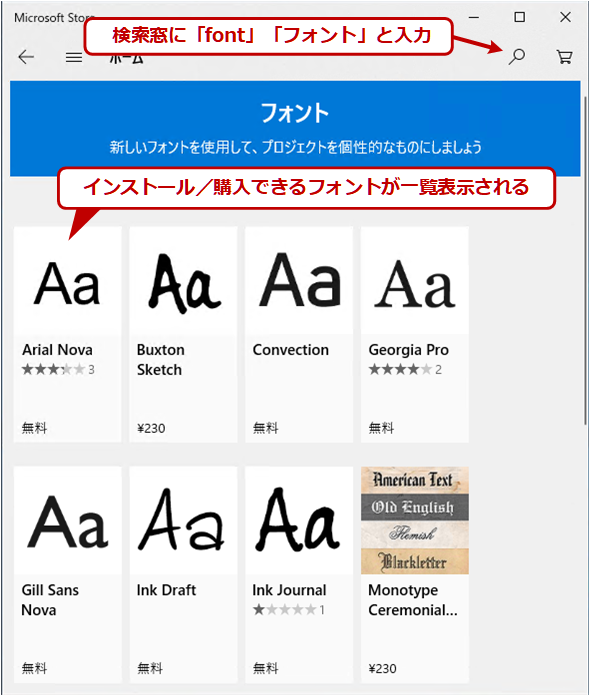
Microsoft Storeで配布/提供されているフォント
ここに表示されているフォントを導入するには管理者権限は不要である。ただしMicrosoft Store経由でインストールされたフォントは、他のユーザーアカウントでは使うことはできず、必要ならそれぞれのユーザーがまたフォントをインストールする必要がある。
この仕組みを拡張して、Microsoft Store経由のパッケージではなく、通常のフォントファイルでもこのインストール方法を利用できるようにしたのがWindows 10バージョン1809以降のフォントインストール機能である。本TIPSではこれを解説する。
フォントファイル名を右クリックしてインストール先を選択するだけ
Copyright© Digital Advantage Corp. All Rights Reserved.